Automações: notificações do Slack
Se a sua equipe usa o Slack para se manter atualizada, você pode usar o recurso de automação para encaminhar notificações para o Slack facilmente, de acordo com ações na conta da sua empresa.
Para configurar uma automação do Slack, primeiro, instale e autorize o aplicativo do Slack pelo Marketplace.
Para instalar, vá em Ferramentas e aplicativos > Slack > Autorizar conta do Slack. Para saber mais sobre a integração do Slack com o Pipedrive, acesse o nosso Marketplace aqui.
Personalizar notificações no Slack
Depois que o aplicativo estiver conectado, acesse a sua página de automações para começar.
Para criar uma automação personalizada do Slack, você pode criar uma automação personalizada e selecionar a opção do Slack ao configurar sua ação. Você pode configurar seu gatilho para ocorrer utilizando qualquer uma das seguintes opções:
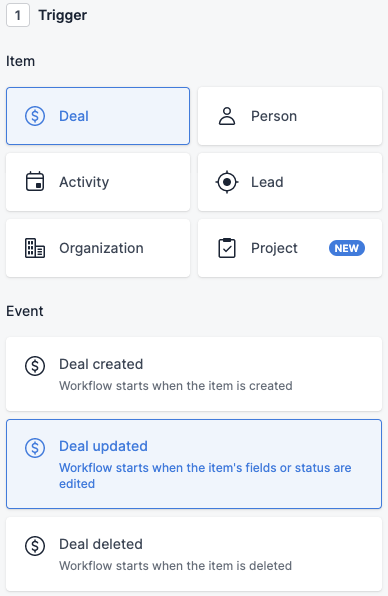
Na página de ações, você verá uma opção que permite enviar as notificações para um canal do Slack ou como mensagens diretas.
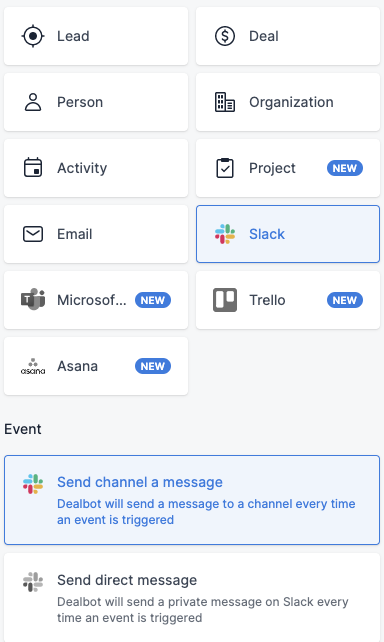
Ao clicar no botão "Próxima etapa", você será direcionado para uma página onde poderá selecionar os dados de campos adicionais que deseja incluir.

Depois disso, você poderá selecionar o canal de destino da sua mensagem do Slack:

Nos campos Texto prévio e Anexo da sua ação, você poderá selecionar os dados de campos a serem incluídos na sua notificação do Slack.
Para selecionar um campo, clique no ícone Mesclar campos e escolha uma das opções disponíveis.

Texto prévio
- Informações que aparecem antes do bloco de anexo na sua notificação do Slack.
Anexo
- Descrição ou informação relacionada ao evento de gatilho que ocorreu na sua conta do Pipedrive.
Depois de salva e ativada, a sua automação passará a enviar notificações para sua conta do Slack automaticamente.

Modelos de notificação no Slack
Para começar rapidamente, você pode escolher entre dois modelos existentes de automações do Slack, que permitem enviar informações sobre seu negócio para canais do Slack ou como mensagens privadas.
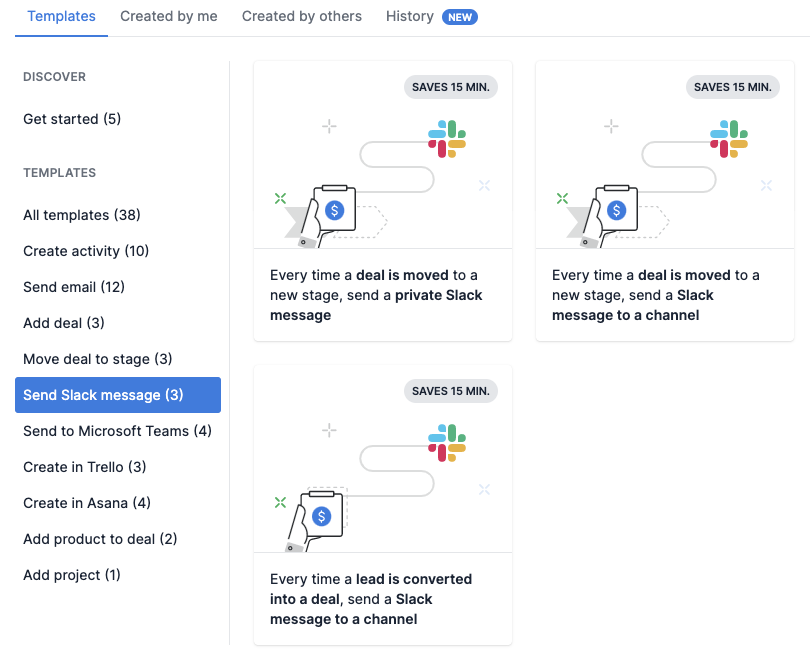
Após selecionar um modelo, especifique o gatilho desejado para a sua automação.
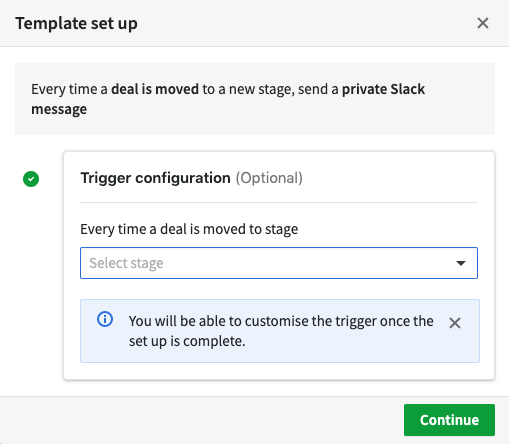
Quando estiver tudo pronto, acesse a aba Criado por mim para personalizar ainda mais a sua automação do Slack.
Este artigo foi útil?
Sim
Não


